ファイルを整理するのは簡単ではありません。 ファイルに適切な名前を付け、正しいフォルダーに保存し、不要になったファイルを確実に削除する習慣を身に付ける必要があります。古いファイルを整理する場合は、ファイルの名前を変更するユーティリティを調べて、それを簡単にすることをお勧めします。ファイルを整理するための合理的な方法は、関連するすべてのファイルをフォルダーに入れることです。その後、ファイルの名前を親フォルダー名に変更して、簡単に検索できるようにします。名前の変更は面倒なので、Windows 10でファイルの名前を親フォルダー名に変更する2つの簡単な方法を次に示します。
Windows名前変更機能
これは、Windows 10の組み込み関数ですこれにより、フォルダ内のすべてまたは複数のファイルを選択し、リボンの[名前の変更]ボタンをクリックできます。これにより、最後のファイルの名前編集モードに入り、新しい名前(この場合はフォルダーと同じ名前)を入力して、Enterをタップできます。そうすると、フォルダ内のすべてのファイルの名前が同じ名前に変更されます。 Windowsは、同じ拡張子を持つファイルの末尾に数字を追加することにより、重複の作成を回避します。

一括名前変更ユーティリティ
これらすべてを処理するユーティリティが必要な場合は、使用することをお勧めします 一括名前変更ユーティリティ。ファイルの名前を変更する方法に関係なく素晴らしいです。名前を変更したり、現在のファイル名に先頭または末尾に何かを追加して追加できます。
Bulk Rename Utilityをダウンロード、インストール、および実行します。最初に行うべきことは、アプリのツールバーの[名前の変更オプション]項目に移動し、[重複を防ぐ]を選択することです。
次に、左側のナビゲーション列を使用してファイルの名前を変更するフォルダーに移動します。フォルダー内のすべてのファイルにフォルダー自体と同じ名前を付けることを前提に作業を進めます。フォルダを選択したら、右側のペインでフォルダ内のすべてのファイルを選択します。
次に行う必要があるものについては、以下のスクリーンショットを参照してください。の中に 名前(2) フィールド(1)で、[名前]ドロップダウンを開き、[削除]を選択します。の中に フォルダー名の追加フィールド (2)、名前フィールドの横のドロップダウンを開き、プレフィックスを選択し、最後に、 フィルターセクション (3)、[サブフォルダー]オプションを選択します。 これにより、サブフォルダーの名前が変更されなくなります。サブフォルダーの名前も親フォルダー名に変更する場合は、これをオフのままにしておくことができます。 [名前の変更]ボタンをクリックして、画面上のプロンプト/確認を受け入れます。
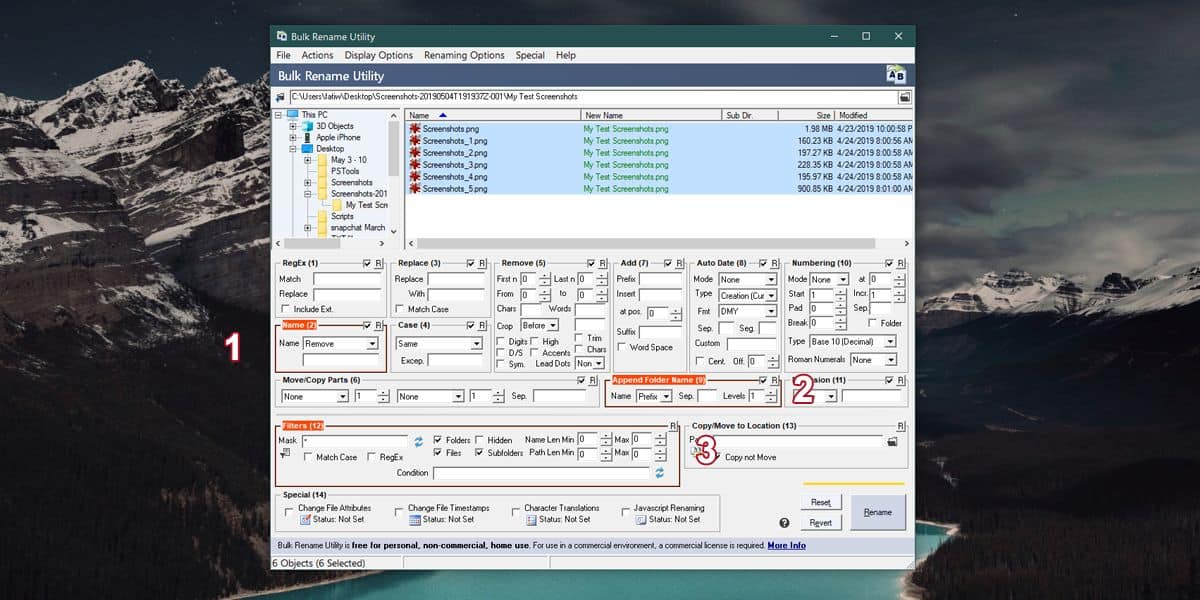
一括名前変更ユーティリティは少しわかりにくいファイルの名前変更に関する限り、かなりのことができるからです。他の命名パターンでファイルやフォルダーの名前を変更したい場合は、このアプリが役立つでしょう。













コメント